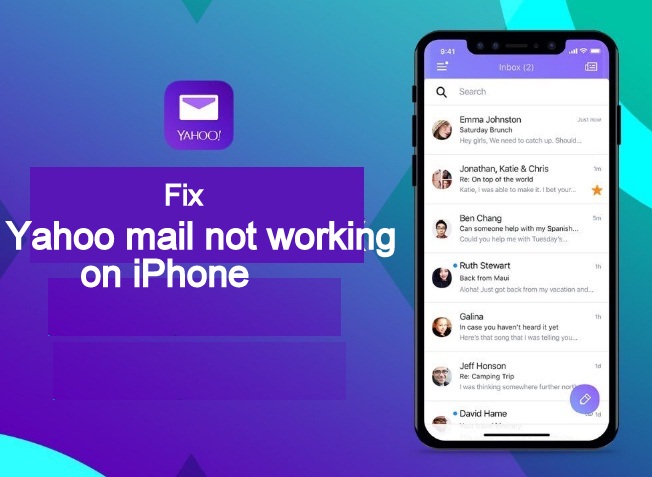
Het is ons opgevallen dat sommige mensen het nog steeds moeilijk vinden om verbinding te maken met of in te loggen op Yahoo e-mailaccount met hun iPhone 11, 11 Pro en 11 Pro, XS, XS Max en XR of een ander iPhone-apparaat. Soms kan dit probleem optreden wanneer u een pop-upbericht op uw iPhone ziet dat iOS "Kan geen e-mail ophalen" of "Verbinding met de server is mislukt.
Met dit soort fouten kunt u geen e-mails ontvangen of lezen, accounts verwijderen of accounts toevoegen met de Yahoo-app of e-mail. Dit probleem kan door het een of het ander optreden. Veel kunnen eenvoudig worden opgelost door het account te verwijderen en opnieuw te installeren. In sommige gevallen kan dit echter niet worden opgelost.
Een ander ding dat ons opviel, is dat het vooral de iPhone X-serie is die met dit soort problemen wordt geconfronteerd. Dus als u hetzelfde probleem op uw iPhone ervaart, houd er dan rekening mee dat veel mensen ook met hetzelfde probleem worden geconfronteerd. Je bent dus niet alleen.
In dit artikel zullen we zoveel mogelijk proberen relevante tips te geven waarmee u het probleem in een mum van tijd kunt oplossen. Voordat u begint met het oplossen van problemen, is het verstandig om te controleren of de Yahoo-server niet beschikbaar is.
Hoe weet je dit? problemen die laten zien wanneer de Yahoo-server niet werkt.
Uitgave 1. Als u het Yahoo-e-mailaccount van uw iPhone of iPad verwijdert en het nu niet meer kunt toevoegen, is de server waarschijnlijk niet beschikbaar.
Uitgave 2. Als u zich niet kunt aanmelden bij uw Yahoo-e-mailaccount met uw juiste wachtwoord, weet dan dat de server niet werkt.
Yahoo Mail wordt niet geüpdatet
Een ander teken dat de Yahoo-server niet beschikbaar is, is wanneer u niet voorbij het welkomstscherm van Yahoo kunt komen.
Dit soort problemen doet zich normaal gesproken voor wanneer er een probleem is met de Yahoo-server of de communicatie tussen Apple's Mail-servers en Yahoo.
Om te controleren of het probleem van Yahoo komt, zoekt u naar sites zoals Down Detector en typt u Yahoo mail om te controleren of de server niet werkt.
Download de Yahoo Mail-app voor iOS of de webversie
Soms worden de meeste problemen vervloekt tussen de servers van Yahoo en de mailservers van Apple.
Probeer dus eens in te loggen via de Yahoo mail-app die je gemakkelijk uit de Apple Store kunt halen. Of beter nog, via een internetwebbrowser zoals Safari, Chrome of Firefox) op uw Mac, pc, iPhone of iPad.
Nadat u via een van de bovenstaande methoden toegang heeft gekregen tot uw Yahoo-e-mailaccount, moet u eerst de e-mailbeveiligingsinstellingen wijzigen.
U kunt dit op uw profiel doen door in te loggen via de webbrowser, niet via de app.
Tik in je profiel op de Account-beveiligingsinstellingen.
Schakel nu de optie in Apps toestaan die minder veilig inloggen
Volg daarna de onderstaande stappen om enkele wijzigingen aan uw iPhone aan te brengen.
Gerelateerde artikelen:
Hoe de iPhone XS E-SIM te activeren met Etisalat in de VAE Dubai
Hoe een groepschatbericht op de iPhone te maken met iMessage
Deblokkeer een nummer op iPhone 11
Hoe Yahoo Mail te repareren die niet wordt bijgewerkt op de iPhone X-serie
Stap 1: Log uit van de apple mail en sluit de app af.
Stap 2: Tik op Instellingen > Wachtwoorden en accounts (of Accounts en wachtwoorden) en tik vervolgens op uw Yahoo mailaccount
Stap 3: Tik op Account verwijderen' in rood lettertype en bevestig (hiermee wordt het bestaande Yahoo-account op uw iPhone verwijderd, maar uw account op de Yahoo-server is nog steeds intact)
Stap 4: Start / herstart je iPhone opnieuw
Stap 5: Voeg hetzelfde Yahoo-account opnieuw toe op uw iPhone door naar te gaan Instellingen > accounts > wachtwoorden En kies Account toevoegen.
Stap 6: Kies op de schermoptie anderen in plaats van Yahoo onderaan de lijst.
Stap 7: Tik nu op E-mailaccount toevoegen' onder het kopje 'MAIL'
Stap 8: Vul de gegevens van het account in en tik op 'Volgende' rechtsboven in het scherm.
Stap 9: Bij deze optie voert u dit in op de Incoming Mail Server op dezelfde manier als hieronder...
Hostnaam= imap.mail.yahoo.com
Gebruikersnaam= Je gebruikersnaam
Wachtwoord= Vergeten
Voer op de server voor uitgaande e-mail dit in...
Hostnaam= smtp.mail.yahoo.com
Gebruikersnaam= Je gebruikersnaam
Wachtwoord= Vergeten
En tik vervolgens op volgende
Stap 10: Je hebt met succes je Yahoo e-mailaccount op je iPhone geconfigureerd en ze zullen nu beginnen met updaten.
Een andere klacht van sommige gebruikers is dat de e-mailupdates enige tijd duren en later stoppen. Om dit kleine probleem op te lossen, moet u de ophaalinstellingen wijzigen in handmatig.
Tik op het scherm Accounts en wachtwoorden op nieuwe gegevens ophalen en onder OPHALEN configureer het naar Handmatig.
Zodra je dit hebt gedaan, scrol je op elk moment dat je je e-mail wilt bijwerken van boven naar beneden over het scherm en wordt je mailbox bijgewerkt met nieuwe en laatste e-mails op je iPhone.
Ik hoop dat dit artikel je helpt om je probleem op te lossen. Gebruik het opmerkingenveld als je vragen hebt en vergeet niet te delen als je dit stukje informatie nuttig vindt.
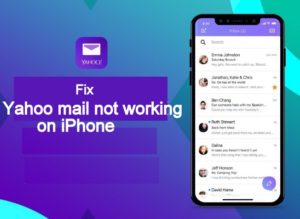





Laat een reactie achter